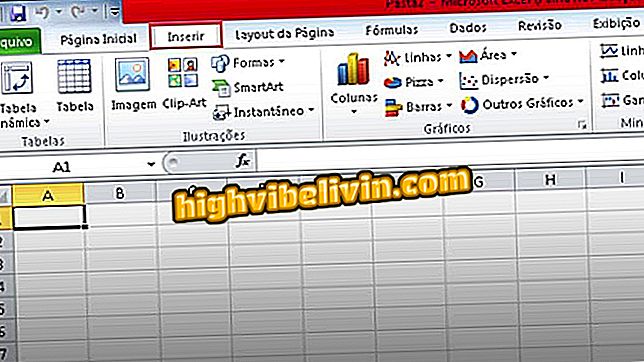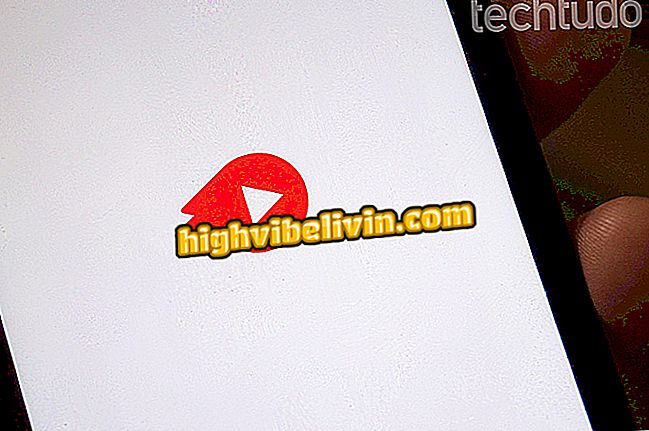Cara meningkatkan kinerja komputer Windows 10 Anda
Ada banyak cara untuk meningkatkan kinerja komputer, salah satunya adalah mengurangi konsumsi sumber daya sistem. Output ini adalah salah satu cara termudah dan paling ekonomis karena tidak memerlukan instalasi perangkat keras atau perangkat lunak. Dengan mengubah pengaturan sederhana, Anda dapat memperoleh kinerja pada PC atau notebook Anda.
Lihatlah buku catatan yang paling cocok untuk penggunaan santai dan rumah
O mendaftarkan lima cara efisien untuk memperlambat aktivitas sistem yang tidak perlu dan membuat komputer Anda lebih cepat. Kiatnya adalah untuk mesin dengan Windows 10, tetapi langkah-langkahnya dapat disesuaikan dengan versi lain dari sistem Microsoft.

Berikut cara meningkatkan kinerja komputer Windows 10 Anda.
Sesuaikan efek visual untuk kinerja yang lebih baik
Langkah 1. Masukkan "Sesuaikan tampilan dan kinerja Windows" di bidang teks bilah tugas. Klik pada alat Panel Kontrol ini di hasil pencarian;

Membuka alat Adjust Windows Appearance and Performance
Langkah 2. Tetap pada tab "Efek Visual" dan pilih "Sesuaikan" untuk kinerja yang lebih baik. "Kemudian klik tombol" Terapkan "dan" OK "dalam urutan itu.

Sesuaikan efek visual untuk kinerja Windows 10 yang lebih baik
Hapus beberapa program dari startup Windows
Langkah 1. Berikan "Ctrl + Alt + Del" dan buka Task Manager. Jika muncul dalam versi alat yang disederhanakan, klik pada "Lebih detail";

Pengelola tugas Windows dengan layar yang disederhanakan
Langkah 2. Klik pada tab "Inisialisasi" dan lihat program mana yang muncul dengan status "Diaktifkan". Pilih program yang Anda tidak ingin dimuat pada startup Windows dan tekan tombol "Nonaktifkan";

Menonaktifkan program saat startup Windows
Langkah 3. Lakukan ini dengan semua program yang, menurut Anda, tidak perlu memulai bersama dengan Windows.

Program diambil dari startup Windows
Hapus animasi
Langkah 1. Klik ikon Windows 10 Action Center, yang terletak di sudut kanan layar, di bilah tugas. Lalu masukkan "Semua Pengaturan";

Mengakses Pengaturan Windows 10
Langkah 2. Masukkan opsi "Kemudahan Akses";
Akses "di Windows 10Langkah 3. Di kolom kiri, klik "Opsi lain". Di bagian sebelah kanan layar, temukan opsi "Mainkan animasi di Windows" dan biarkan kunci dalam posisi dinonaktifkan.

Menonaktifkan Playback of Animations di Windows
Matikan transparansi
Langkah 1. Dari layar utama Pengaturan Windows, pergi ke "Kustomisasi";
Langkah 2. Pilih menu "Warna" di kolom kiri. Di sebelah kanan, temukan opsi "Tinggalkan menu Mulai, Bilah Tugas dan Pusat Tindakan Transparan" dan nonaktifkan kunci.

Menonaktifkan Efek Transparansi pada Windows 10
Ambil efek suara
Langkah 1. Klik kanan ikon speaker di bilah tugas. Pilih opsi "Suara";

Jalan ke Pengaturan Suara Windows
Langkah 2. Pengaturan "Skema Suara" akan menjadi "Windows Default". Sentuh ikon berikutnya dan pilih "Tidak Ada Suara";

Memilih Skema Windows tanpa Suara Efek
Langkah 3. Perhatikan bahwa ikon speaker di kotak "Acara Program" telah menghilang. Tekan tombol "Terapkan" dan kemudian tombol "OK".

Menerapkan Skema tanpa Suara ke Tindakan Windows
Di sana! Dengan tips ini, Anda dapat mengoptimalkan kinerja PC atau notebook Anda dengan Windows 10 dengan cepat dan tanpa menghabiskan apa pun.
Notebook mana yang terbaik dan paling banyak digunakan di Brasil? Komentar pada.